Konvertera cellreferens till relativ / absolut referens i Excel
Kutools för Excel
Ökar Excel med 300+
Kraftfulla funktioner
Om du vill konvertera cellreferenser i formlerna från absoluta till relativa referenser eller vice versa i Excel, kan du behöva lägga till eller ta bort “$” eller trycka på “F4” för att konvertera varje cellreferens i formeln en efter en. Det verkar tråkigt och tidskrävande, men Kutools för ExcelÄr Konvertera referenser kan snabbt konvertera cellreferenser i formel till absolut referens, relativ referens, Kolumn absolut referens och Rad absolut referens.
Konvertera / ändra cellreferenser i formler till absolut referens (till exempel $ A $ 1);
Konvertera / ändra cellreferenser i formler till relativ referens (till exempel A1);
Konvertera / ändra cellreferenser i formler till Kolumn absolut referens (till exempel $ A1);
Konvertera / ändra cellreferenser i formler till Rad absolut referens (till exempel A $ 1).
Klicka Kutools > mer> Konvertera referenser. Se skärmdumpar:
 |
 |
 |
Konvertera / ändra cellreferenser i formler till absolut referens
1. Välj ett intervall som du vill konvertera cellreferenser i formler enligt följande och använd verktyget (Klicka på Kutools > Snarare > Konvertera referenser). Se skärmdump:
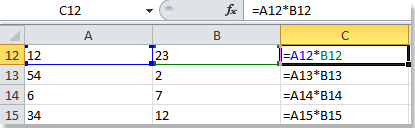 |
I kolumn C, kommer du att se de ursprungliga cellreferenserna i Formelvy. |
2. välj Till absolut alternativet i Konvertera formelreferenser dialog ruta. Se skärmdump:

3. klick OK för att konvertera cellreferenser och stänga dialogrutan, men klicka Ansök kommer bara att använda verktyget utan att stänga dialogrutan. Du kommer att se resultaten enligt följande. Se skärmdump:
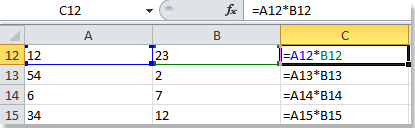 |
 |
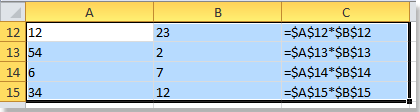 |
Anmärkningar:
- Du kan trycka på Ångra (Ctrl + Z) för att återställa denna åtgärd omedelbart.
- Området kan inkludera formelceller eller icke-formelceller, men cellerna utan formel ignoreras automatiskt vid konverteringen.
Demo: Konvertera cellreferens till relativ / absolut referens i Excel
Kutools för Excel: med mer än 300 praktiska Excel-tillägg, gratis att prova utan begränsning på 30 dagar. Ladda ner och testa gratis nu!
Följande verktyg kan i hög grad spara tid och pengar, vilket är rätt för dig?
Fliken Office: Använda praktiska flikar i ditt Office, som sättet för Chrome, Firefox och New Internet Explorer.
Kutools för Excel: Mer än 300 avancerade funktioner för Excel 2021, 2019, 2016, 2013, 2010, 2007 och Office 365.
Kutools för Excel
Funktionaliteten som beskrivs ovan är bara en av 300 kraftfulla funktioner i Kutools för Excel.
Designad för Excel(Office) 2021, 2019, 2016, 2013, 2010, 2007 och Office 365. Gratis nedladdning och användning i 30 dagar.
